Üksikasjalikud juhised ebakõla installimiseks ja eemaldamiseks

- 1876
- 88
- Mrs. Willis Schoen
21. sajandit nimetatakse sotsiaalsete võrgustike ajastuks. Tõepoolest, miljonid kasutajad asendavad telerit ja ajalehti, võimaldades teil uudiseid palju kiiremini õppida. Kuid kasutajad eelistavad suhelda omavahel käskjalade kaudu - näiteks Skype või Telegram, mis hõivab palju vähem rammi ja võimaldavad teil suhelda nende häälega ja videoside kaudu.

Sellega seoses on ebakõlade utiliit veelgi parem - praktiliselt ei tarbi ta ressursse, mis teeb selle väga kiireks. Kahjuks teavad vähesed temast. Põhjus on lihtne: programm on mõeldud mängijatele, kelle jaoks on elus suhtlus vähem oluline kui mäng ise. Algajatel võib olla raskusi vasikate installimisega, nii et meie ülesanne on valgustada kõiki selle protsessi veealusi, samuti rakenduse rakendamist, mõjutamata konfiguratsiooniprotsessi.
Discordi paigaldusjuhend
Programmi installimine on lihtne protseduur, kuid kogenematutel kasutajatel on sageli küsimusi, kuna on olemas programmi brauseri versioon, mis ei nõua installiprotseduuri ja allalaadimist kõvakettale üldiselt. Kuid me ei arvesta seda, kuna iga isevaatav mängija eelistab kasutada klassikalist töölauavalikut, mis töötab palju stabiilsemalt ja sõltumatust serveri koormusest, millel brauseri versioon asub. Eriti kui arvestada, et lahkheli võrreldes Skype'iga praktiliselt ei kasuta arvutiressursse, sülearvutit ega nutitelefoni. Täna on rakendusel mitmekeelne liides, saate vene keelt ühendada (programm toetab kokku 18 keelt), nii et kasutamisega ei tohiks olla probleeme.
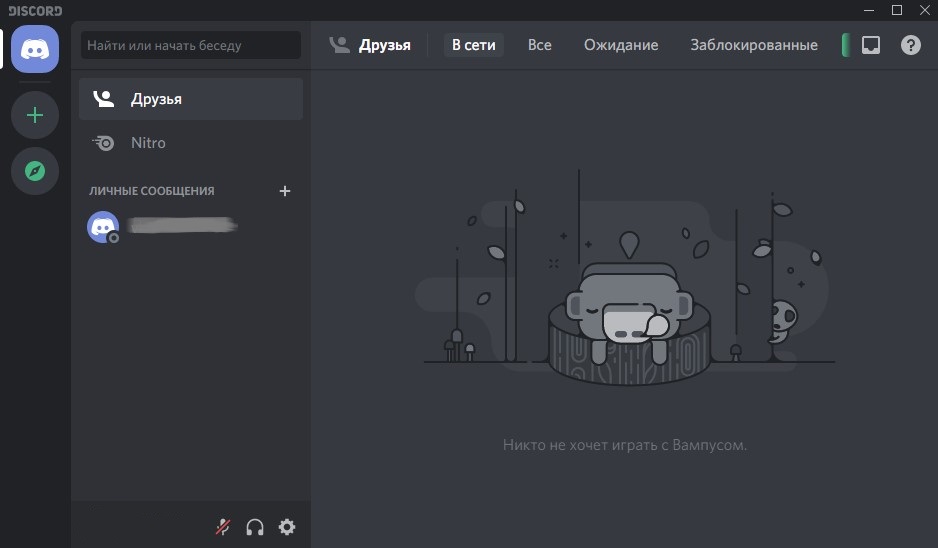
Lisaks mitmekeelsetele terminitele on utiliit ka mitmetahulisega - see võib töötada kogu töölaua OS -is, sealhulgas Linuxi, kuid on ka võimalusi iOS -i ja Androidi jaoks.
Esiteks kaaluge kõigi populaarsete platvormide paigaldusprotseduuri ja andke seejärel juhised utiliidi uuesti installimiseks, kuna selline vajadus esineb sageli ja see protseduur on palju keerulisem kui esialgne paigaldamine.
Kuidas installida Discord -programmi arvutisse Windowsi alla
Niisiis, me läheme utiliidi ametlikule veebisaidile (https: // discordapp.Com), avalehe ülaosas näeme nuppu "Laadige alla ...". Valige Windowsi jaoks suvand (see on vaikimisi, kui läksite arvutist, millel Windows seisab).
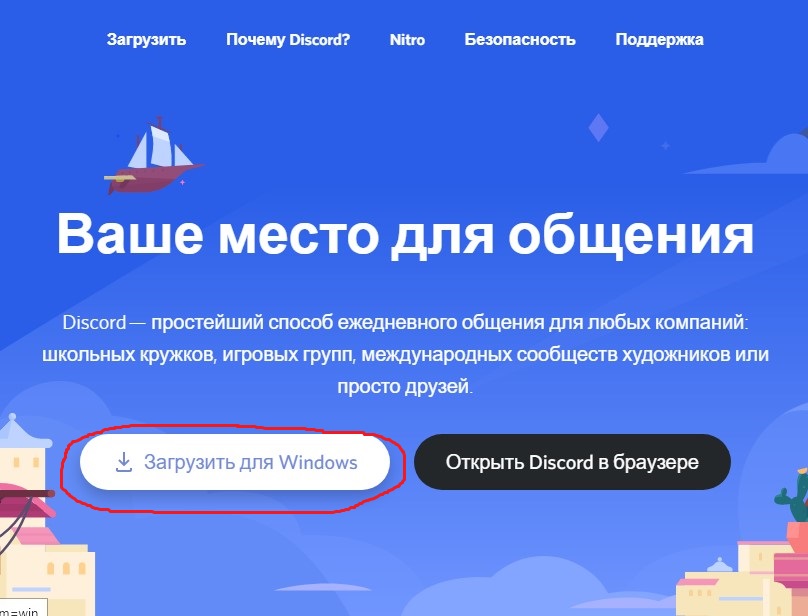
Pärast allalaadimist käivitage installimisfail DiscordSetup.Exe. Programm installitakse automaatselt - toiminguid ja kinnitust ei tohi teha.
Pärast utiliidi alustamist peate looma konto konto, kuid see ei sisaldu enam meie ülesannetesse.
Juhised Discordi installimiseks Windows 7/8/10 ja varasemate versioonidega on täiesti identsed.
Juhised Discordi installimiseks macOS -i
Teeme sama asja - kui läksite saidile Apple'i opsüsteemi alt, on automaatselt link MacOS -i jaoks mõeldud rakenduse jaoks. Jääb nupul klõpsata, oodata allalaadimise lõpetamist ja klõpsake installifaili Discord.Dmg. Seejärel liigutab hiir tavalisel viisil vasakul asuva pildi paremasse piirkonda. Pärast faili kolimist jääb edasi kausta "Programmi", leida seal Discord ja avage see.
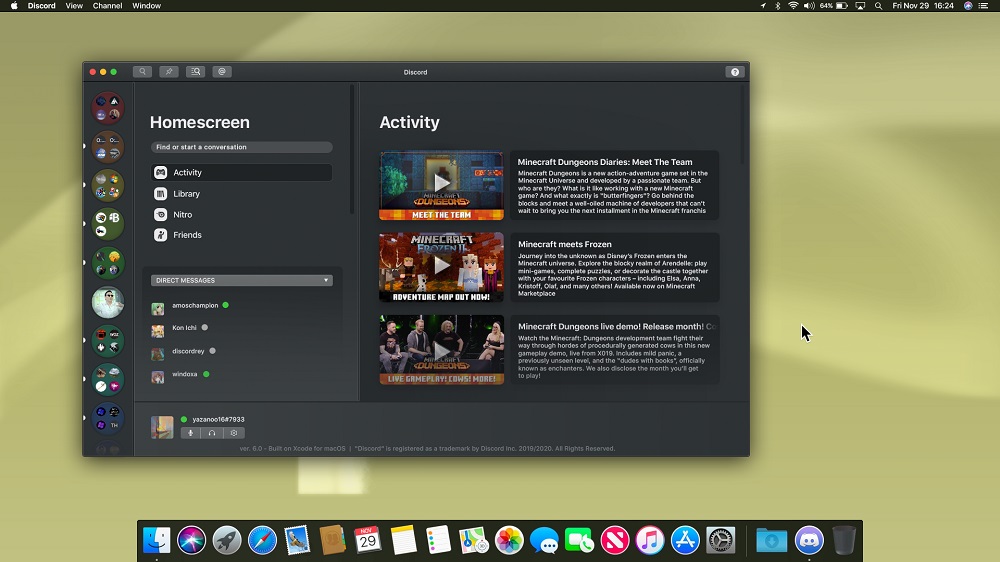
Mobiilsete vidinate juhend
Nagu teate, on taktika siin mõnevõrra erinev. Peate rakenduse alla laadima mitte ametlikust saidilt, vaid sobivast rakenduste poest (AppStore Apple'i mobiilseadmete jaoks, Google Play - Androidi nutitelefonide jaoks). Sisestage otsinguaknas discord, klõpsake nuppu "Laadi alla" ja pärast laadimist libistame nupu "Installi", vastates kõigi hoiatuste hoiatuste jaatavalt.
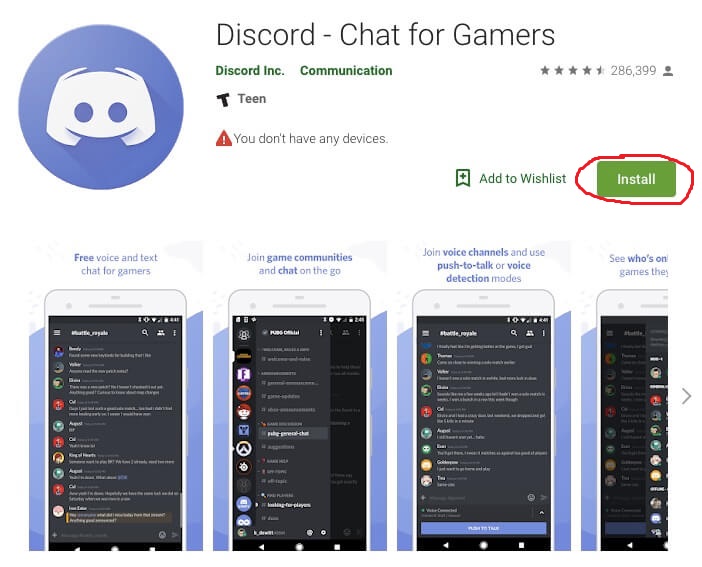
Rakenduse uuesti installimise protseduur koosneb kahest etapist, sõltumata platvormist: programmi kustutamine ja selle uuesti installimine. Teine etapp ei erine meie juhistest, seetõttu jätkame utiliidi eemaldamise viiside kaalumist.
Kuidas arvutist lahkarvamusi kustutada
Juhised akendele
Esimene meetod on üldiselt aktsepteeritud või selle opsüsteemi standard. Selleks peate alustama "juhtpaneeli" ja klõpsama sellel "Kustutamisprogrammi" ikoon ". Saate seda teha käsitsi, vajutades Win + R kombinatsiooni, mis põhjustab konsooli "esinemise". See aken on saadaval menüüs "Start". Sisestage reas AppWizi tekst.CPL ja klõpsake "OK".
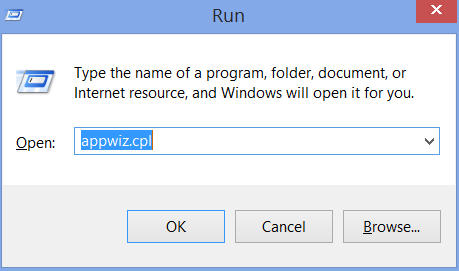
Avatakse süsteemi installitud programmidega aken, mille hulgas otsime lahkarvamusi. Klõpsake seda nime parema hiirenupuga ja klõpsake nuppu "Kustuta". Programm koos kõigi komponentidega, sealhulgas registrisse kuuluvad kirjed, eemaldatakse arvuti kõvakettast.
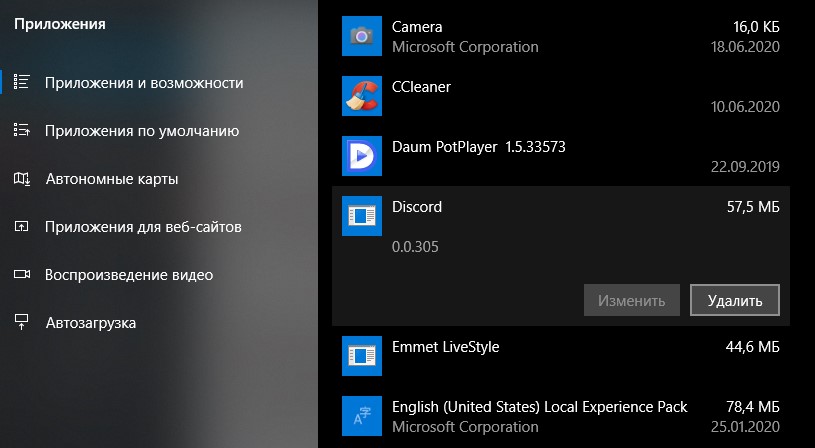
Teine meetod Discord Programmi kustutamiseks on vähem mugav - klõpsake töölaua utiliidiikoonil lihtsalt paremal - Kontekstimenüü valige alajaht "Kuva asukoht". Kaust avaneb, milles kõik programmifailid salvestatakse. Tõsi, seal pole eraldi arutelu utiliiti, nii et kausta sisu eemaldamine ei ole täiesti õige viis, see pole võimalik täielikult kustutada, süsteemiregistris on kirjed, mis muutuvad prügi.
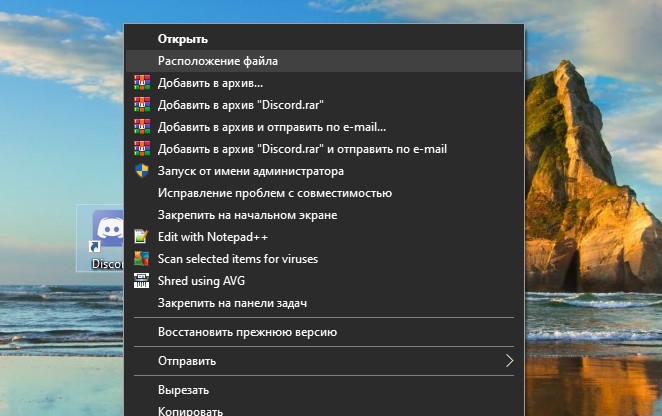
Kui kasutasite teist meetodit, peate vabastama programmiga seotud registris olevatest kirjetest. Sellist eemaldamist viiakse läbi näiteks kolmanda osapoole tarkvara, näiteks väga kasulik CCleaneri utiliit, mis on meile kasulik ka muudel eesmärkidel.
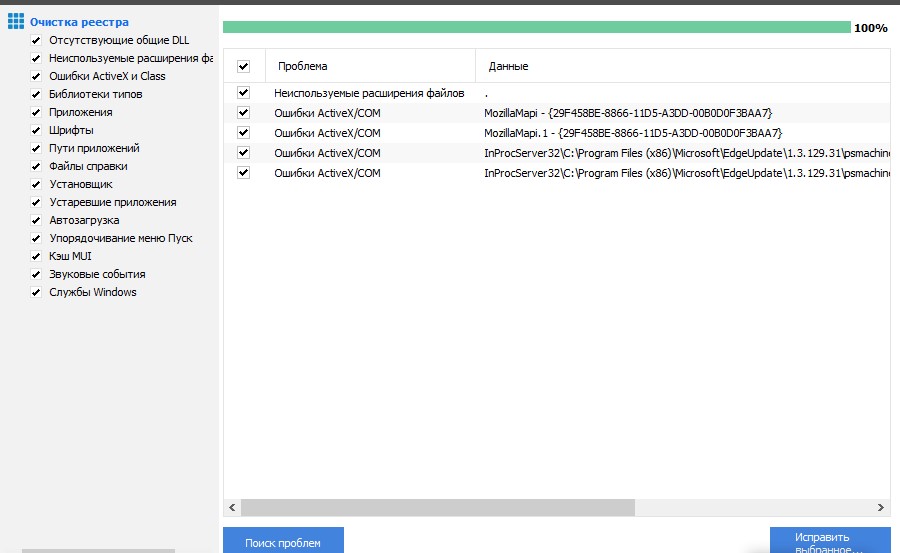
Kuna programmi installimisel ei küsi ta, kuhu installida, on paljud kasutajad huvitatud, kuid kus see utiliit on, mitte seda programmifailidest leida. Ja see asub AppData \ Local \ Discord -kataloogis, mida tuleks otsida süsteemikausta C: \ Users \ nimi _Polizer \.
Kuna AppData on süsteemikaust, on see vaikimisi peidetud. Kui te seda ei jälgi, peate täitma järgmise protseduuri:
- Avage kaust "Minu arvuti";
- Avage menüü, kasutades klahvi AT;
- Klõpsake vahekaardil "Teenus";
- Valige menüüs pop -Up;
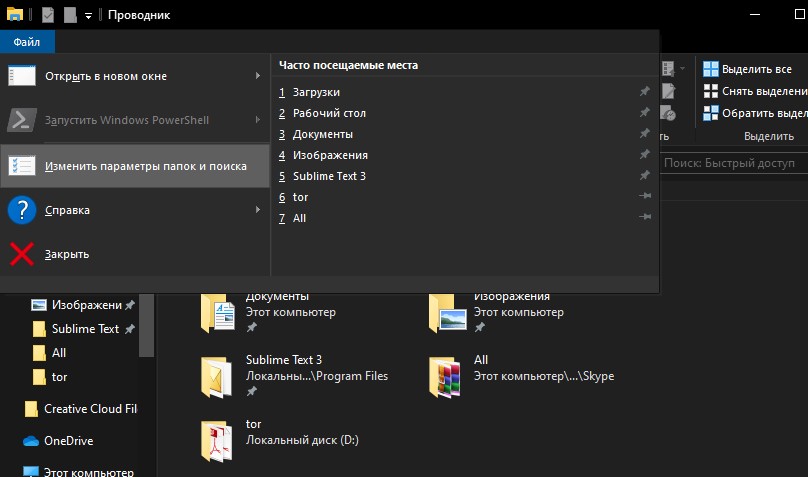
- Uues aknas klõpsame vahekaardil "Vaade";
- Täiendavate parameetrite aknas otsime rida "Kuva varjatud failid", millel on kaks valijat, valige "Kuva" ja klõpsake nuppu "OK".
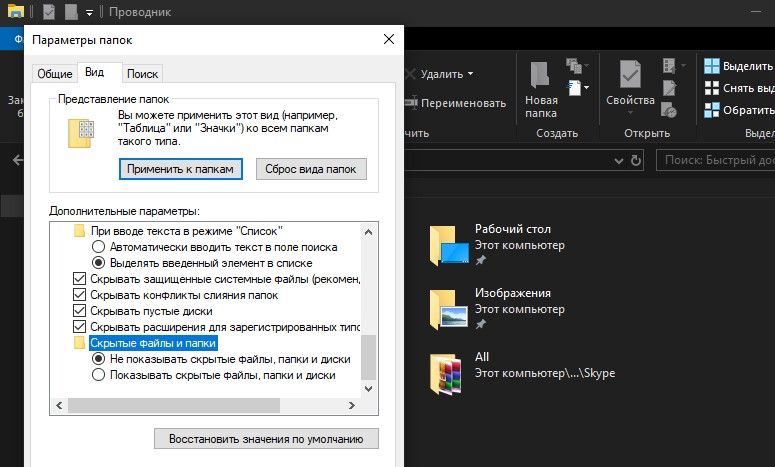
Mõelgem nüüd, kuidas utiliidi automaatset välja lülitada, sest vaikimisi satub selle installimisel sinna automaatselt.
Esimene meetod on süsteemi utiliidi "Süsteemi konfiguratsioon" kasutamine. See käivitatakse vahekaardi „Süsteemi ja ohutus” kaudu, milles valime “Administration” ja juba leiame vahekaardi “Süsteemi konfiguratsioon”. Klõpsake seda, uues aknas läheme vahekaardile "Auto", eemaldage vastupid. Järgmine uuesti laadimine/arvuti sisselülitamine ei käivitu.
Teine meetod on automaatse laadimise väljalülitamine peidetud ikoonide paneelilt (asub monitori paremas alanurgas). Klõpsake nuppu ▲, valige programmi ikoon, klõpsake sellel PKM -il ja menüüs, mis avaneb "Käivitage Discord, kui mu arvuti käivitub".
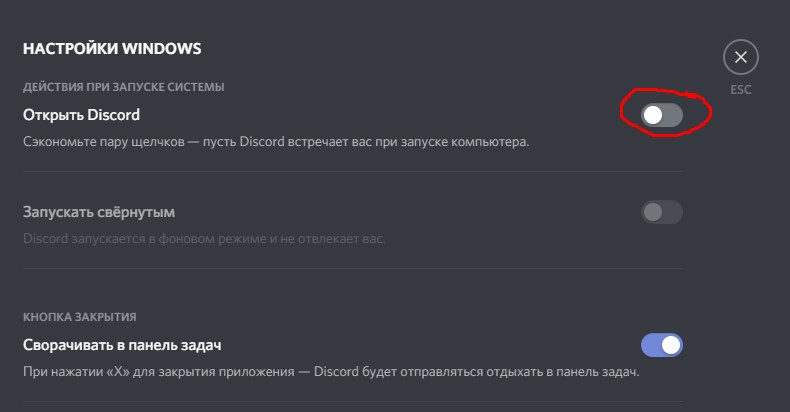
Lõpuks on kolmas viis kasutada utiliiti CCleaner: Valige menüüs "Teenus" vahekaart Automobile, osutage hiirele Discordil ja klõpsake nuppu "Lülita välja". Siin saate välja lülitada muude "lisa" programmide automaatne laadimine.
Ebakõlade kustutamine MACOS -is
Sisestame MacOS Finder vaatleja akna, läheme lemmikute alale. Otsime siit vahekaarti "Programm", avage see. Uues aknas kuvatakse süsteemis installitud rakenduste täielik loetelu, otsime Discordit.
Selle jaoks kasutame PKM -i nime, kuvatavas kontekstimenüüs klõpsake üksust "Kolige korvi". Nagu OS Windowsi puhul, on see puudulik eemaldamine. Et ebakõla igavesti eemaldada, avage "korv" ja teostage selle puhastamiseks protseduur, kinnitades toimingut.
Kuidas puhastada programmi telefonist Androidi jaoks
Käivitage mänguturg, otsinguaknas kirjutame Discord, et pääseda utiliidilehele. Puudutage vahekaarti "Kustuta", kinnitage toiming.
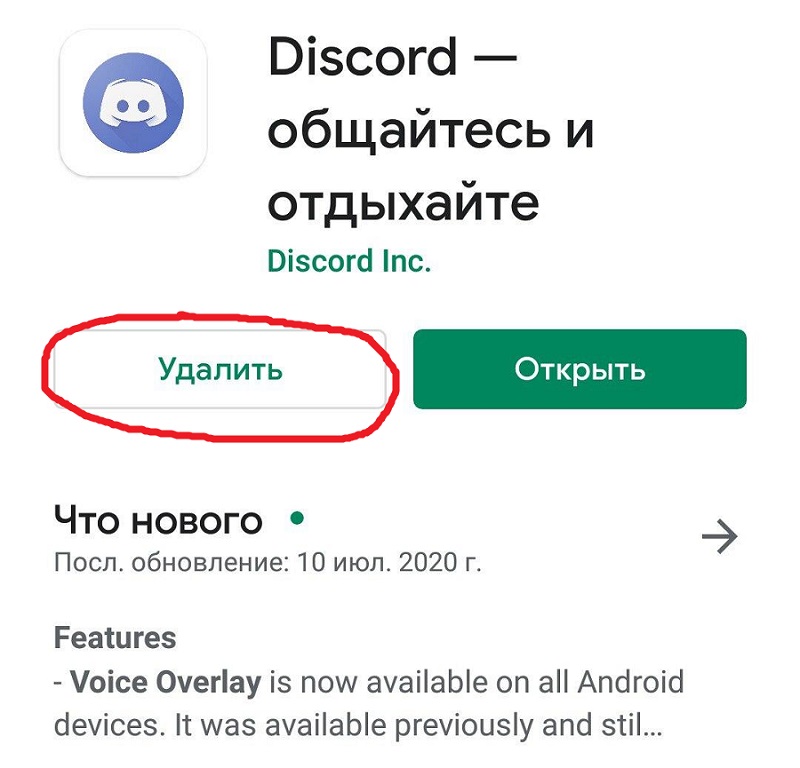
IOS -is töötavates õunaseadmetes on eemaldamisprotseduur erinev:
- Otsite töölaualt rakenduseikooni;
- Vajutame seda ja hoiame sõrme, kuni ikoon hakkab peeneks värisema;
- Pärast redigeerimisfunktsiooni käivitamist klõpsake ikooni nurgas risti;
- Kinnitage eemaldamine.
Kui soovite enne rakenduse kustutamist oma konto lahkhelilt eemaldada, ei tööta see programmist - seda toimingut siin ei pakuta.
Konto (konto) Discordi kustutamiseks peate saatma programmi tugiteenuse e -posti aadressile vastava päringuga kirja. Samal ajal on vaja saata registreerimise ajal kasutatud samast postkastist kiri, kuna käsk Discord peab veenduma, et kirja saatja ja konto omanik on sama isik.
Loodame, et me teatasime mängu "koobis" paigaldamise ja eemaldamise nüansid piisavalt detailselt ja selgelt. Kui teil on küsimusi, kirjutage kommentaaridesse, proovime teid kindlasti aidata.
- « IPhone'i originaalsuse testimismeetodid
- Windows 10 protsessisüsteem ja tihendatud mälu laadib arvuti - mida teha »

